Egy frissen telepített és naprakész debian squeeze rendszeren fogom bemutatni az Oracle VirtualBox 3 azaz a PUEL licencel rendelkező zárt forrású verziójának üzembe helyezését.
A telepítésekhez használt hivatalos forráslisták:
deb http://ftp.hu.debian.org/debian/ squeeze main contrib non-free deb http://security.debian.org/ squeeze/updates main contrib non-free deb http://download.virtualbox.org/virtualbox/debian squeeze non-free
Töltsük le a virtualbox tárolóhoz tartozó nyilvános kulcsot:
wget -q http://download.virtualbox.org/virtualbox/debian/oracle_vbox.asc -O- | apt-key add -
A működéshez szükség van a modulok fordításához a telepített rendszer architektúrához tartozó (pl.: i686 vagy x86_64) kernel header csomagokra, valamint az ORACLE debian non-free tárolójában található, jelen cikk írásakor elérhető virtualbox-3.2.12 -es verziójára.
apt-get install linux-headers-$(uname -r) virtualbox-3.2
Ezzel egy jelentősebb mennyiségű friss csomag fog települni a kiszolgálóra, köztük fellelhetőek qt4-hez és x11 -hez tartozó csomagok, de munkaasztal környezetet nem húz fel függőségként.
Ezzel együtt érkezik csomagként a dinamikus kernel modul támogatás (DKMS) amely kezeli a kernelhez érkező külső modulok mindig az aktuális kernel verzióba jutását.
A csomagok sikeres telepítését követően ellenőrizzük hogy elkészültek-e, illetve be vannak-e töltve a nekünk szükséges modulok:
# lsmod |grep vbox vboxnetadp 5118 0 vboxnetflt 12633 0 vboxdrv 126614 2 vboxnetadp,vboxnetflt
Az OSE csomaggal ellentétben itt a telepítés létrehozta a vboxusers csoportot. Adjuk hozzá ehhez a csoporthoz azt a felhasználót, akinek a nevében majd futtatni fogjuk a virtuális gépeket:
gpasswd -a usernév vboxusers
Innentől kezdve végiglépkedhetünk a virtuális gépek létrehozásában és kezelésében ahogyan azt egy régebbi írásom kapcsán is megejtettem.
A következő parancsokat sima felhasználóval futtattam root jogok nélkül, de a felhasználó már tagja a vboxusers csoportnak:
Létrehozom a Debian Linux nevű virtuális gépet:
VBoxManage createvm -name "Debian Linux" -register
Ezután a
VBoxManage list vms
parancs kiadása után már látszik is a létrehozott gép:
"Debian Linux" {924e10c2-a0d3-4b81-88a2-6d2bc261e149}
Majd jöhet a létrehozott gép konfigurálása, hogy mennyi memóriát kapjon, miről bootoljon, milyen hálózati tulajdonságokkal rendelkezzen a virtuális kártya milyen típusú rendszerként kezelje a rátelepített OS-t, illetve hogy a videókártya mennyi memóriát birtokolhat:
VBoxManage modifyvm "Debian Linux" --memory "256" --acpi on --boot1 dvd --nic1 nat --nictype1 82543GC --ostype Debian --vram 32
A fentebb megadott beállításainkat a
VBoxManage showvminfo "Debian Linux"
paranccsal kérdezhetjük le.
Ezután létrehozzuk a virtuális lemezt, amire majd a rendszert telepítjük:
VBoxManage createvdi -filename "debian.vdi" -size 10000 -register
Majd hozzáadunk egy SATA vezérlőt a géphez:
VBoxManage storagectl "Debian Linux" --name "SATA Controller" --add sata --controller IntelAHCI
Ha hozzáadtuk, a fentebbi showvminfoval megnézhetjük hogy jól hozzáadta-e, ha igen hasonlót kell kapjuk:
Storage Controller Name (0): SATA Controller Storage Controller Type (0): IntelAhci
Adjuk hozzá a sata vezérlőhöz a virtuális lemezt:
VBoxManage storageattach "Debian Linux" --storagectl "SATA Controller" --type hdd --port 0 --device 0 --medium debian.vdi
Siker esetén az infóban láthatjuk is:
SATA Controller (0, 0): /home/cvk/.VirtualBox/HardDisks/debian.vdi (UUID: a090440d-6826-4eb1-ad8d-48290d5dc9ee)
A rendszer telepítését iso képfájlból fogom elvégezni, ezért egy IDE vezérlőt is létrehozok a géphez:
VBoxManage storagectl "Debian Linux" --name "IDE Controller" --add ide
Regisztráljuk a virtuélis gépek számára hazsnálható lemezképek közé:
VBoxManage registerimage dvd ~/ISO/debian/debian-testing-i386-CD-1.iso
Majd ehhez az ide vezérlőhöz felcsatolom a telepítő médiát tartalmazó lemezképet:
VBoxManage storageattach "Debian Linux" --storagectl "IDE Controller" --port 0 --device 0 --type dvddrive --medium ~/ISO/debian/debian-testing-i386-CD-1.iso
Mivel az IDE vezérlőn nincs virtuális merevlemez, ezért a 0 portra rakhatjuk a telepítő lemezképet az 1-es port helyett.
Ezután nem marad más hátra, minthogy elindítsuk a létrehozott, és bekonfigurált virtuális gépünket:
VBoxHeadless -startvm "Debian Linux"
A fenti paranccsal a virtuális gép elindul, és nyit magának egy távoli asztal kapcsolatot alapértelmezetten a 3389 -es porton. Ehhez kapcsolódva el tudjuk indítani a tényleges telepítést, mintha egy valódi gép előtt végeznénk azt.
rdesktop -a 16 <szerverip>
Lemezkép lecsatolása:
VBoxManage storageattach "Debian Linux" --storagectl "IDE Controller" --port 0 --device 0 --type dvddrive --medium none
A feltelepített rendszerben telepíthetjük a GuestAddition csomagot:
http://download.virtualbox.org/virtualbox/3.2.12/VBoxGuestAdditions_3.2.12.iso
VBoxManage storageattach "Debian Linux" --storagectl "IDE Controller" --port 1 --device 0 --type dvddrive --medium /usr/share/virtualbox/VBoxGuestAdditions.iso
Ha megadtuk a lemezképet , akkor már a virtuális gépben fel is csatolhatjuk, majd indítsuk el a kiegészítő telepítését:
apt-get install build-essential linux-headers-`uname -r` mount /dev/hdc /mnt/ && cd /mnt sh ./VBoxLinuxAdditions-x86.run
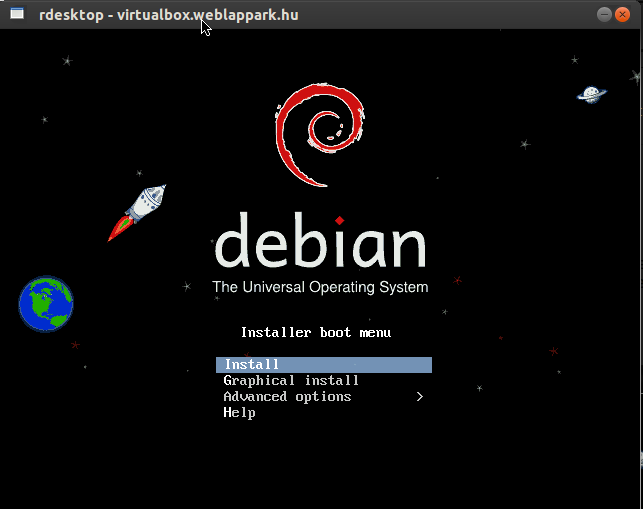
Legutóbbi hozzászólások